विंडोज 8.1: फाइल एक्सप्लोरर के कॉपी डायलॉग में हमेशा अधिक विवरण दिखाएं
डिफ़ॉल्ट रूप से, विंडोज 8.1 में, कॉपी, मूव और डिलीट डायलॉग्स ध्वस्त हो जाते हैं और जितना संभव हो उतना कम विवरण दिखाते हैं। यदि आप हमेशा अधिक विवरण देखना चाहते हैं और पर क्लिक करने से बचना चाहते हैं अधिक जानकारी बटन, तो यह लेख आपके लिए है।
- रजिस्ट्री संपादक खोलें (देखें के कैसे).
- निम्नलिखित कुंजी पर जाएं:
HKEY_CURRENT_USER\Software\Microsoft\Windows\CurrentVersion\Explorer\OperationStatusManager
युक्ति: आप कर सकते हैं किसी भी वांछित रजिस्ट्री कुंजी को एक क्लिक से एक्सेस करें.
- दाएँ फलक में, आप देखेंगे उत्साही मोड मूल्य। यदि यह मान मौजूद नहीं है, तो इस नाम का एक DWORD मान बनाएँ। यह DWORD मान फ़ाइल एक्सप्लोरर के कॉपी/मूव/डिलीट डायलॉग्स में अधिक विवरण/कम विवरण की स्थिति के लिए जिम्मेदार है।
इसे सेट करें 1 सक्षम करने के लिए अधिक जानकारी डिफ़ॉल्ट रूप से। में कॉपी/स्थानांतरित/हटाएं संवाद स्विच करने के लिए कम विवरण मोड, उत्साही मोड मान को सेट करें 0.
निम्नलिखित उदाहरण में, मैंने सक्षम किया है अधिक जानकारी डिफ़ॉल्ट रूप से मोड:
 इस ट्वीक का परिणाम कुछ इस तरह है:
इस ट्वीक का परिणाम कुछ इस तरह है:
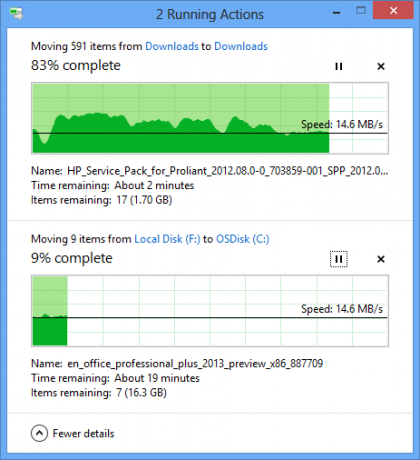
नोट: यह ट्रिक विंडोज 8 के लिए भी काम करती है। जब आप विंडोज की एक साफ स्थापना करते हैं और अपने पसंदीदा ट्वीक को मैन्युअल रूप से लागू करते हैं या उन्हें अपनी अनुकूलित छवि में एकीकृत करते हैं, तो यह ट्वीक करने के लिए एक अच्छी सेटिंग है ताकि आप हमेशा डिफ़ॉल्ट रूप से अधिक विवरण देख सकें। ;)

